Jak automatycznie zapisać zrzuty ekranu do OneDrive przez PrintScreen

- 3914
- 610
- Juliusz Sienkiewicz
OneDrive umożliwia automatycznie zapisanie zrzutów ekranu za pomocą klawisza drukowania. Teraz, jeśli zsynchronizowałeś foldery zdjęć na komputerze z OneDrive, zostanie on automatycznie zapisany w chmurze Onedrive.na żywo.com. Teraz dla użytkowników systemu Windows, którzy często korzystają z klawisza drukowania i często przechwytują i udostępniają ekran, jest to bardzo pomocna funkcja. PrintScreen nie tylko przechwytuje, ale także zapisuje zrzuty ekranu w folderze OneDrive w komputerze. Jeśli zsynchronizują, zostaną zapisane na koncie OneDrive Live w chmurze. Teraz nie zobacz, jak włączyć to ustawienie.
Jeśli nie skonfigurowałeś OneDrive, wykonaj szybką konfigurację OneDrive na komputerze. Po zakończeniu konfiguracji OneDrive na komputerze, wykonaj podane kroki poniżej, aby włączyć Auto Zapisz zrzuty ekranu w OneDrive.
Jak automatycznie zapisać zrzuty ekranu do OneDrive przez PrintScreen
Krok 1 - Po prostu kliknij prawym przyciskiem myszy ikonę OneDrive na pasku zadań (Extreme Left) i kliknij Ustawienia.
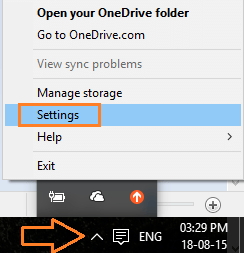
Krok 2 -Po kliknięciu ustawień. Kliknij drugą kartę Auto Save. W tym obszarze zakładki po prostu zaznacz pole, mówiąc, że automatyczne zapisz zrzuty ekranu, które przechwytuję do OneDrive.
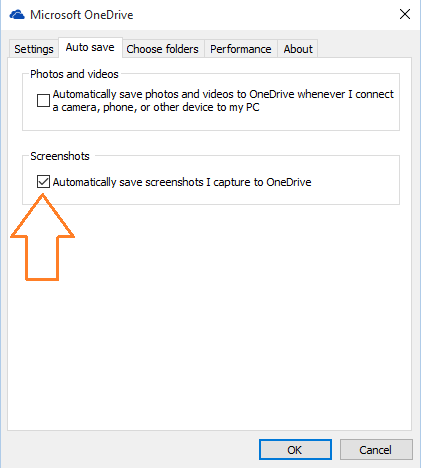
Teraz, gdy naciskasz Zrzut ekranu do robienia zrzutów ekranu dla całego okna lub ALT+ PrintScreen W bieżącym oknie zrzuty ekranu zostaną automatycznie zapisane w folderze OneDrive i zostaną zsynchronizowane z OneDrive.na żywo.com, jeśli zsynchronizuje się. Lokalizacja zrzutu ekranu na komputerze to -:
C: \ Użytkownicy \ your_pc_name_here \ onEdrive \ Pictures \ screenshots
Możesz również uzyskać dostęp do OneDrive za pośrednictwem Eksploratora plików w odpowiednim menu lub przeglądać Dektop lub kliknięcie ikonę OneDrive na pasku zadań.
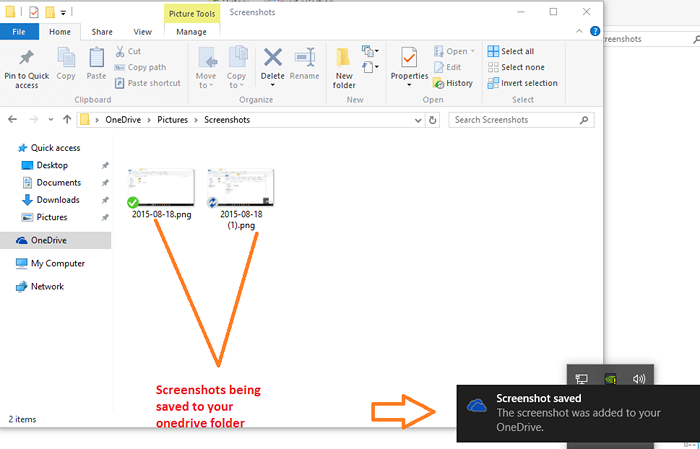
Ikona zielonego znaku kleszcza pokazuje, że obraz zrzutów ekranu został zsynchronizowany na OneDriveVive.com i zapisane w chmurze. Niebieska ikona odświeżająca pokazuje, że synchronizacja jest w toku.
Teraz przejdź do https: // onedrive.na żywo.com i zobaczysz, że oprócz komputera są twoje zrzuty ekranu.
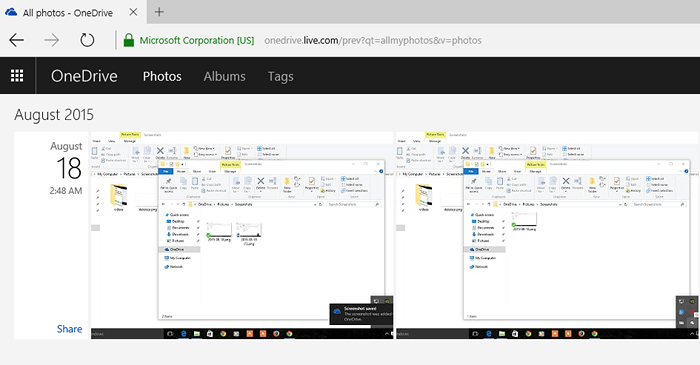
Notatka: - Upewnij się, że foldery są synchronizowane z konto OneDrive Live. Aby sprawdzić, które foldery są aktualnie synchronizowane, wystarczy kliknąć trzecią kartę (wybierz foldery) w oknie Ustawienia jednego dysku.
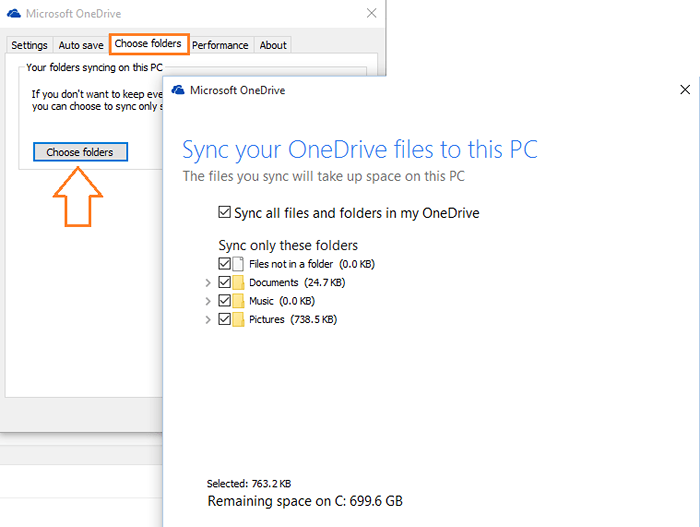
- « Jak umieścić dowolną ikonę w Taksbar Windows 10
- Top 10 najlepszych bezpłatnych oprogramowania do cięcia wideo »

